Fototeca de iCloud: cómo configurar y guardar fotos y vídeos
¡Tus fotos, en donde y cuando quieras!
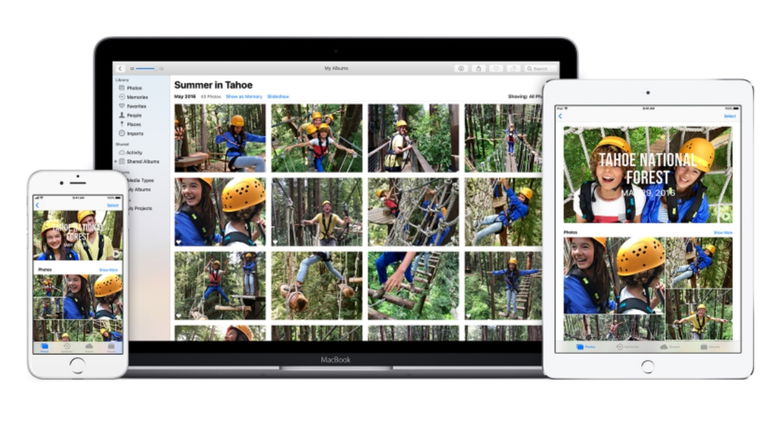
Una de las inclusiones más importantes que ha hecho Apple a su sistema operativo iOS es la Fototeca de iCloud. Este sistema nos permite guardar nuestras fotos en la nube y verlas en cualquier dispositivo asociado con nuestra cuenta de iCloud.
Como es tan importante y útil, en este artículo te vamos a dejar las instrucciones rápidas y detalladas para que la actives en tu iPhone, iPad, Mac y todos los demás dispositivos de Apple que tengas. ¡Sigue leyendo para enterarte de más!
Te puede interesar | Dónde se guardan las copias de seguridad del iPhone en el ordenador
Qué es la Fototeca de iCloud
La Fototeca de iCloud lo que hace es guardar cada una de las fotos y vídeos que tomes con tu iPhone o iPad, y las sincroniza con todos los demás dispositivos que estén vinculados a tu cuenta de iCloud. Cualquier cambio que hagas en el carrete de tu iPhone, iPad o iPod touch, también se verá reflejado en los demás dispositivos gracias a la integración de la app Fotos con la nube.
Esta Fototeca de iCloud se actualizará cada vez que conectes tu dispositivo a una red Wi-Fi y a una toma de corriente. También puedes subirla a la nube usando tus datos móviles, pero esa es una opción que solo se encuentra disponible de iOS 11 en adelante.
Cómo activar la Fototeca de iCloud
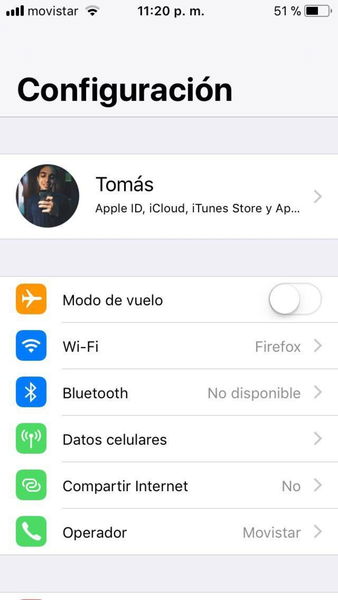
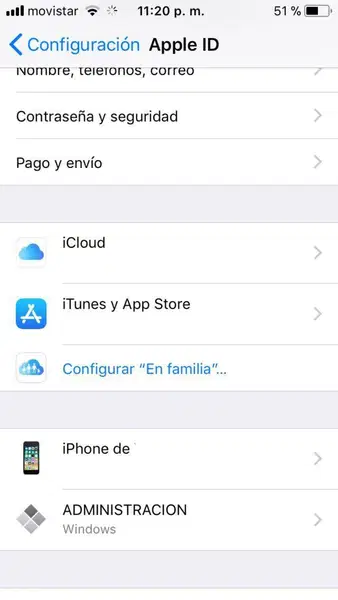
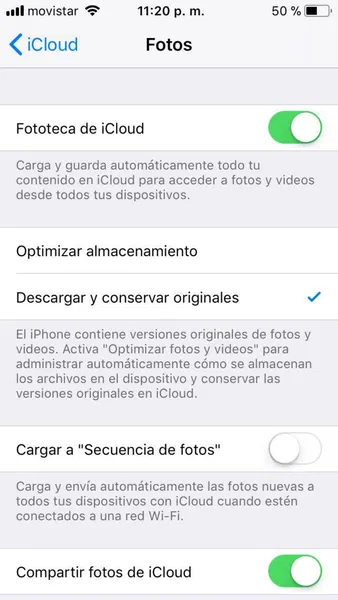



Puede interesar | Soy el más grande: el nuevo anuncio del iPhone X
Ahora que ya sabes qué es y para qué sirve la Fototeca de iCloud, ha llegado el momento de activarla y configurarla en tu dispositivo. Prometemos que los pasos son sencillos y rápidos.
Solo tienes que hacer lo siguiente para activarla en los dispositivos móviles de Apple, como el iPhone, iPad o el iPod touch:
Te puede interesar | Cómo hacer una copia de seguridad en iCloud (2018)
- Abre la aplicación Configuración en tu dispositivo.
- Haz tap en tu nombre y después en iCloud--si cuentas con una versión anterior a iOS 10.3, solo toca en iCloud--.
- Busca la opción Fotos y ábrela.
- En esta pantalla, activa el interruptor de la opción Fototeca de iCloud.
Listo, las fotos de tus dispositivos ya deberían comenzar a sincronizarse entre sí.
Si usas macOS

Te puede interesar | 9 ajustes que debes hacer en tu iPhone nuevo
En Mac los pasos para activar la Fototeca de iCloud son muy rápidos, solo haz esto:
- Abre Preferencias del Sistema.
- Haz click en la opción iCloud.
- Toca en Opciones, junto a Fotos.
- Selecciona y activa la Fototeca de iCloud.
Te puede interesar | 5 trucos de la app Fotos que desconocías
Eso es todo, ya no tienes que seguir tocando nada en tu Mac.
Si cuentas con un Apple TV
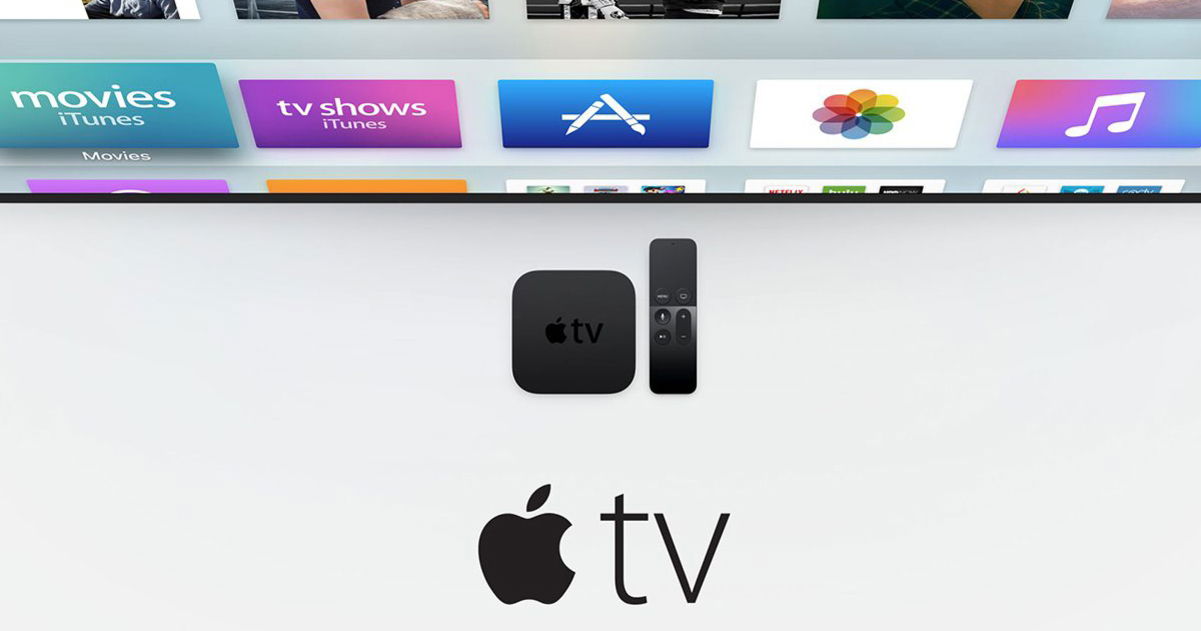
Afortunadamente, también podemos compartir nuestras imágenes con nuestro Apple TV, por si queremos ver nuestras fotos y videos en la gran pantalla de casa. Solo sigue estos pasos:
Te puede interesar | Buscar mi iPhone: cómo configurar y usar todas sus funciones
- Abre Ajustes en tu Apple TV.
- Toca en Cuentas.
- Busca la opción iCloud y ábrela.
- Toca en Fototeca de iCloud y actívala.
Desde este momento podrás disfrutar de las fotos y vídeos de todos los terminales que tengas conectados a tu cuenta de iCloud.
Archivos soportados por la Fototeca de iCloud
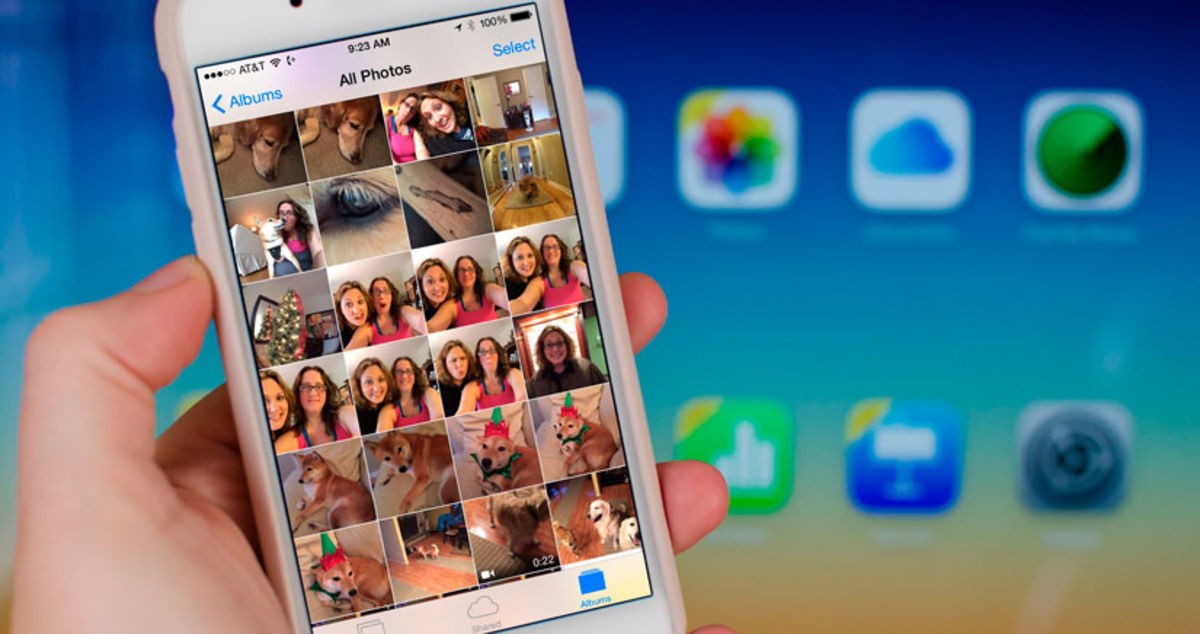
Te puede interesar | Cómo hacer una copia de seguridad del iPhone con iTunes (2018)
El servicio de Apple cuenta con bastante flexibilidad, así que no deberías tener problemas para subir archivos multimedia de casi cualquier tipo. Para ser más específicos, estos son los que puedes cargar a la Fototeca de iCloud: HEIF, JPEG, RAW, PNG, GIF, TIFF, HEVC y MP4.
Lo mejor de todo es que ni la calidad ni la resolución cambian, ya que el servicio almacena todo tal cual es subido. Por esto, si has grabado un vídeo a cámara lenta en tu iPhone, deberías poder verlo igual al entrar en la aplicación Fotos de tu Mac.
Recuerda tener espacio en tu dispositivo
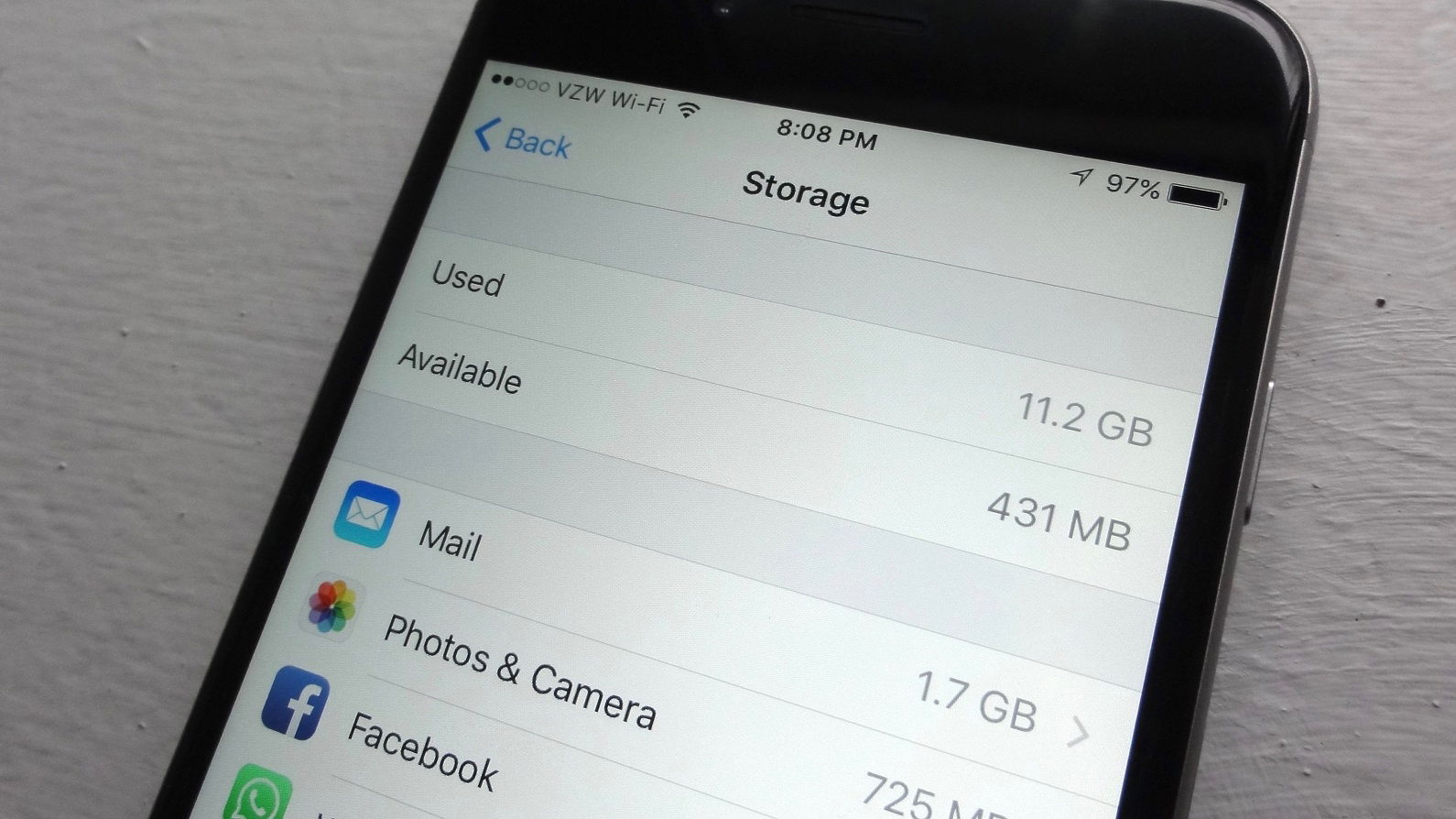
Te puede interesar | Diferencias entre las copias de seguridad de iTunes y iCloud
Lamentablemente, la Fototeca de iCloud usa tanto el espacio de almacenamiento de iCloud como también el de tu dispositivo. Es decir, si eliminas una foto de tu terminal, esta también se borrará de la nube, por lo que no podrás recuperarla.
Mientras tengas espacio en tu terminal y en iCloud, podrás subir fotos sin problemas a la nube de Apple, además de poderlas disfrutar en todos los demás dispositivos vinculados.
Te puede interesar | Llavero de iCloud: qué es y cómo configurarlo
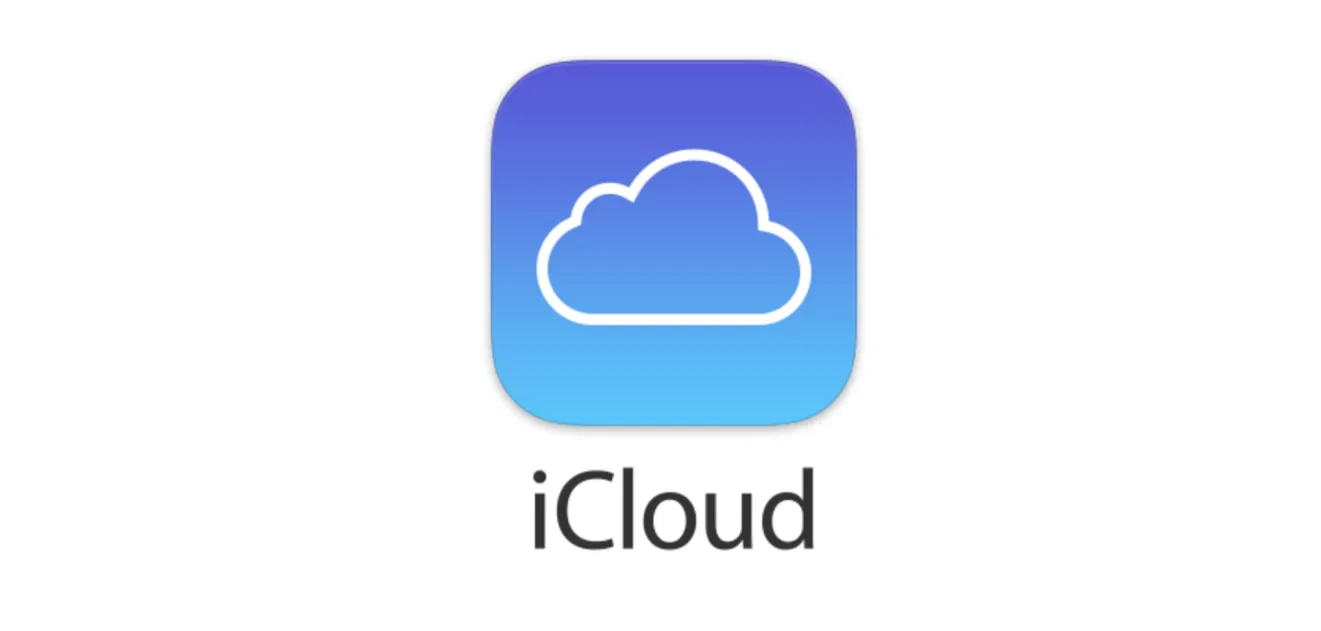
Gracias a este servicio de Apple ahora podemos disfrutar de todos nuestros vídeos y fotos en cualquier lugar que estemos, no importa qué dispositivo de la manzana estemos utilizando. Sigue estos pasos y actívala ya, no pierdes nada.
Vía | Apple
Puedes seguir a iPadizate en Facebook, WhatsApp, Twitter (X) o consultar nuestro canal de Telegram para estar al día con las últimas noticias de tecnología.